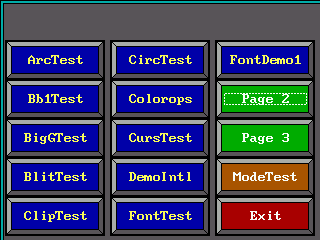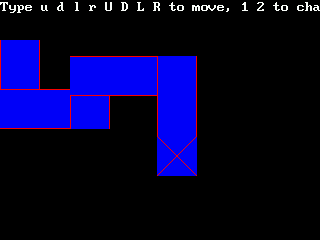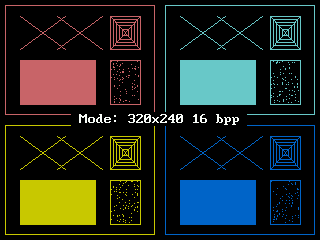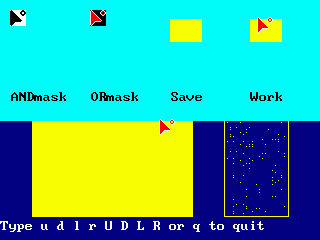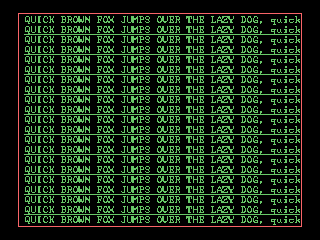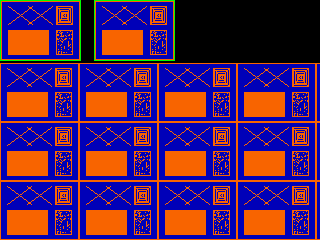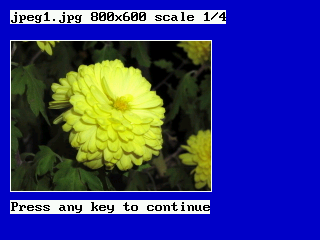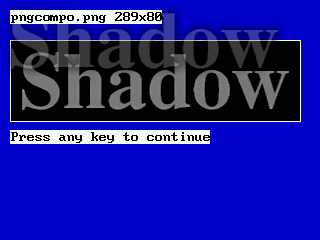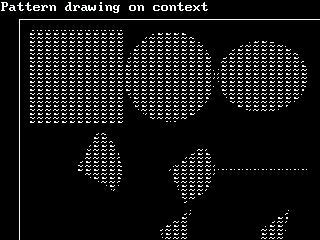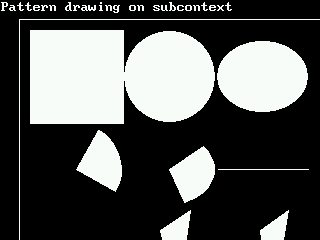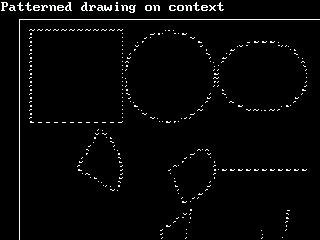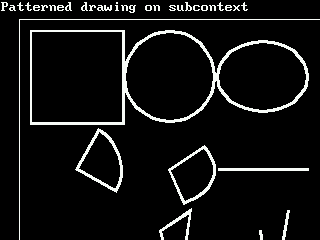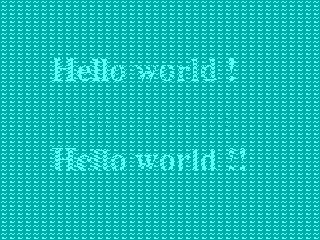sudo apt-get install libjpeg-dev
libpng-dev |
git clone
https://github.com/nopnop2002/mgrx_rpi |
fbset -i -fb /dev/fb1 |
$ fbset -i -fb /dev/fb8 |
export MGRXDRV="linuxfb gw 320 gh 240
nc 64k" |
export MGRXDRV="linuxfb gw 320 gh 240
nc 64k" |